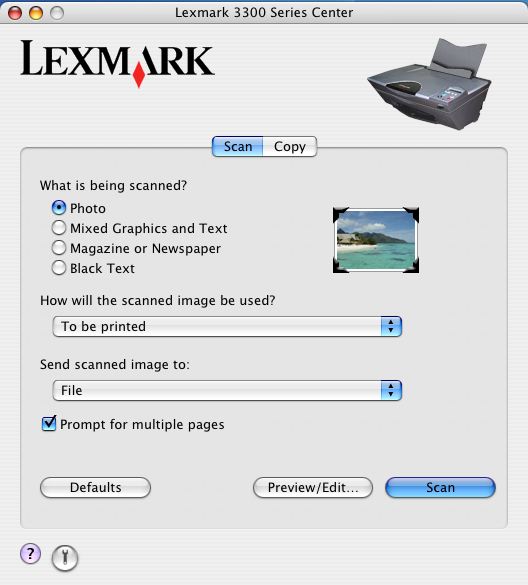写真をスキャンする
- スキャナガラス面の上に写真をセットします。
- Lexmark 3300 Series Center を開きます。Lexmark 3300 Series Center メインページが表示されます。
- 「スキャン」タブを選択します。
- 「スキャン原稿の種類は?」メニューで「写真」を選択します。
- 「取り込んだ画像を何に使いますか?」ポップアップメニューから「印刷」または「画面表示/ホームページ」を選択します。
- 「画像の取り込み先」ポップアップメニューから、スキャンした写真の取り込み先の場所またはアプリケーションを選択します。
- 複数の写真を一度に取り込む場合は、「出力する前に複数ページの原稿をスキャンする」チェックボックスをオンにします。
- 以下のいずれかをクリックします。
- 「スキャン」ボタンをクリックすると、スキャンを開始します。
- 「プレビュー/詳細設定...」ボタンをクリックすると画像がプレビューされ、スキャン設定を調整できます。
関連事項
スキャン設定を変えて画像を取り込む
画像を E メールに添付して送る
原稿をスキャナガラス面にセットする
写真をフチなしでプリントする
出力する前に複数ページの原稿をスキャンする
写真をプリントする
スキャンした画像を保存する